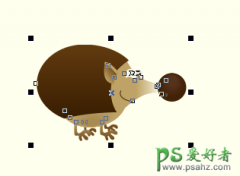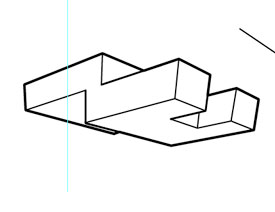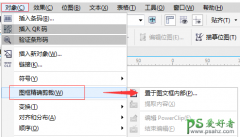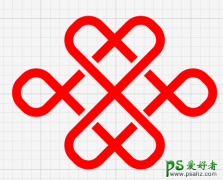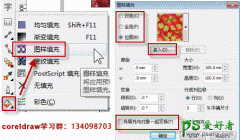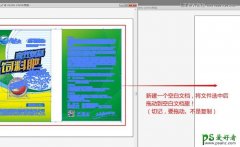学习在CorelDRAW软件中使用纯色填充对象
(1)运行CorelDRAW,新建一个文档,参照图4-28所示对属性栏中的参数进行设置,改变纸张的大小。
图4-28 设置文档属性
(2)双击工具箱中的 “矩形”工具,创建一个与页面大小相等的矩形。保持矩形的选择状态,在屏幕调色板内单击任意一个颜色块,即使用纯色填充矩形。若在颜色块上右击鼠标,则用该纯色填充选择对象的轮廓线,如图4-29所示。
“矩形”工具,创建一个与页面大小相等的矩形。保持矩形的选择状态,在屏幕调色板内单击任意一个颜色块,即使用纯色填充矩形。若在颜色块上右击鼠标,则用该纯色填充选择对象的轮廓线,如图4-29所示。
图4-29 对矩形进行纯色填充
(3)按下键返回到刚创建矩形时的状态,除了使用屏幕调色板进行快速的纯色填充外,也可以选择对象后,选择工具箱中的 “交互式填充”工具,然后在其属性栏“填充类型”的下拉列表中选择“标准填充”类型。此时在默认状态下图形将被填充为黑色,如图4-30所示。
“交互式填充”工具,然后在其属性栏“填充类型”的下拉列表中选择“标准填充”类型。此时在默认状态下图形将被填充为黑色,如图4-30所示。
图4-30 设置填充类型
提示:在“均匀填充类型”的下拉列表中,为读者提供了多种颜色模式,读者可根据绘图的需要选择相应的颜色模式。图4-31展示了其“均匀填充类型”的下拉列表。
图4-31 展示了均匀填充类型的下拉列表
(4)保持该矩形的选择状态,接着参照图4-32所示,设置其属性栏参数,从而改变矩形对象的填充色。
图4-32 改变其填充色